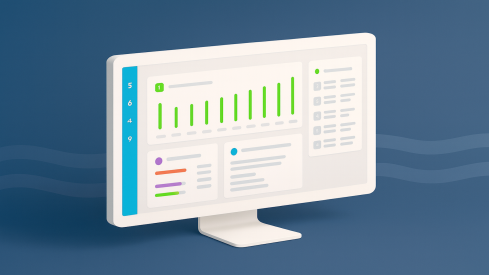Vďaka raynetím automatizáciám môžete hodiť množstvo rutinných činností na autopilota. Možno aj také, pri ktorých by ste nikdy nepovedali, že ich CRM zvládne samo. Preto sme pripravili webinár, kde sme viac než 200 účastníkom ukázali pokročilé automatizácie – napríklad odosielanie automatizovaných e-mailov s ponukami klientom. Pozrite si záznam alebo si prečítajte sumár toho najdôležitejšieho.
Tip: Webinár sme pripravili najmä pre tých, ktorí už základy raynetích automatizácií poznajú. Ak si zatiaľ s automatizáciami v Raynete netykáte, pozrite si naše úvodné video. Nech viete, o čom je reč, keď hovoríme o spúšťačoch, podmienkach alebo akciách.
Čo sa v článku dozviete:
- Ako vytvoriť a automaticky odoslať ponuku klientovi 🚀
- Ako poslať hromadnú pozvánku na event ✉️
- Ako automaticky odoslať SMS pred stretnutím 📱
- Ako mať pod kontrolou vyplnené údaje u klientov ✅
Záznam celého webinára 🎥 ⬇️
Automatické vytvorenie a odoslanie ponuky klientovi
Predstavte si, že máte po stretnutí s klientom pripraviť a odoslať ponuku. Pre niekoho hodina práce, pre vás doslova jedno stlačenie tlačidla v CRM. Stačí, keď si v Raynete pre toto nastavíte automatizáciu (nájdete vo webinári od 02:40 🔍).
Najprv potrebujete mať s Raynetom prepojenú svoju e-mailovú schránku, z ktorej budete automatické e-maily odosielať. Je to veľmi jednoduchý krok, pri ktorom vás Raynet automaticky vyzve po otvorení záložky Pošta v hlavnom menu. Tiež v sekcii Nastavenia pošty povoľte odosielanie automatických e-mailov.
Ako nastaviť automatizáciu:
- Spúšťač: Kliknutie na tlačidlo v obchodnom prípade – automatizácia sa spustí, keď v obchodnom prípade kliknete na tlačidlo Odoslať ponuku
- Akcia: Načítanie záznamu klienta – aby automatizácia mohla pracovať nielen s dátami z obchodného prípadu, ale aj s údajmi súvisiaceho klienta
- Podmienka: Klient má vyplnený e-mail – inak by sa automatický e-mail nemal kam odoslať
- Akcia: Exportovať vlastnú šablónu – táto akcia vygeneruje ponuku na základe informácií z obchodného prípadu
- Akcia: Odoslať e-mail – odosielateľom bude vlastník obchodného prípadu, príjemcom klient a prílohou vygenerovaná ponuka; tu si tiež nastavíte text e-mailu
Výsledok: Po zapnutí automatizácie sa v obchodných prípadoch objaví tlačidlo Odoslať ponuku. Keď naň kliknete, automaticky sa k danému obchodnému prípadu vygeneruje ponuka a odošle sa e-mail klientovi.
Tip: Do automatizácie môžete pridať ešte dve voliteľné akcie, vďaka ktorým sa v obchodnom prípade automaticky zmení stav na Odoslaná ponuka a v kalendári sa vytvorí udalosť s pripomienkou, aby ste sa klientovi ozvali a zistili, čo na vašu ponuku hovorí. A zase máte o kus rutiny menej.
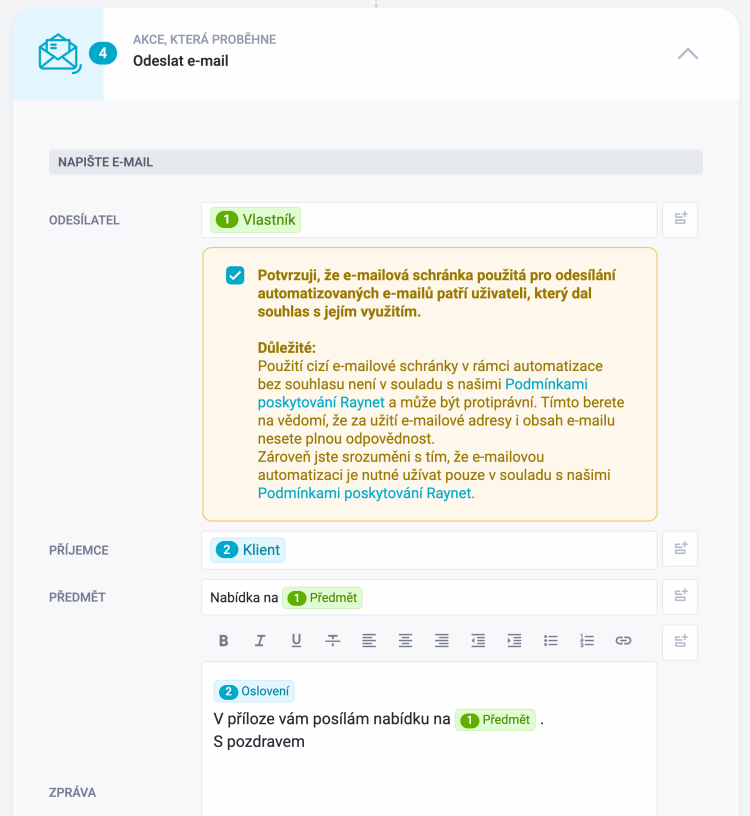
Text automatického e-mailu si pripravíte vopred a môžete v ňom označiť placeholdery, do ktorých sa automaticky doplní oslovenie alebo názov obchodného prípadu.
Hromadná pozvánka klientov na event
Niekto by si mohol myslieť, že pomocou automatických e-mailov z Raynetu môžete klientom hromadne posielať marketingové správy. To však nerobte, automatizácie na to nie sú určené. Radšej využite integrácie Raynetu s mailingovými nástrojmi, napríklad Ecomail.
Pomocou automatizácií však môžete klientom hromadne posielať napríklad pozvánky na eventy. Ukážeme si, ako (pozrite sa vo webinári od 16:40 ⏱️).
Ako nastaviť automatizáciu:
- Spúšťač: Editovať klienta – e-mail s pozvánkou sa odošle, keď klienta, ktorého chcete pozvať, označíte štítkom
- Podmienka: Štítok – vyberiete si štítok pre event (napr. Letná grilovačka 2025)
- Podmienka: Klient má vyplnený e-mail – inak by sa automatický e-mail nemal kam odoslať
- Akcia: Odoslať e-mail – odosielateľom bude obchodník priradený ku klientovi; tu si tiež nastavíte text pozvánky
Výsledok: Keď klientovi priradíte štítok Letná grilovačka 2025, automaticky sa mu pošle pozvánka na akciu.
Tip: U klientov si môžete v adresári nastaviť oslovenie (napr. Dobrý deň, Karol). Keď potom vytvárate text pre automatické e-maily, môžete do neho vložiť placeholder, do ktorého sa vždy doplní oslovenie nastavené u klienta.
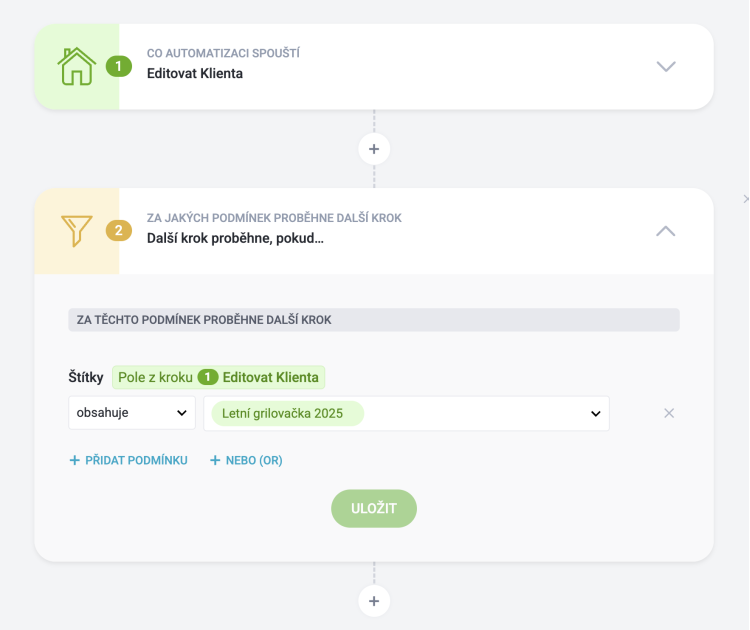
Ak máte pre klientov viac eventov, na ktoré chcete pozývať, vytvorte si pre každý samostatný štítok a samostatnú automatizáciu.
Automatické odoslanie SMS pred stretnutím s klientom
Keď chcete klientovi pripomenúť, že s ním máte zajtra stretnutie, môže mu Raynet poslať automatickú SMS s termínom a správou, že sa tešíte. Napríklad aby nezabudol, alebo aby ste ho očarili vyladeným zákazníckym servisom (pozrite sa vo webinári od 26:30 👀).
Raynet vie automaticky odosielať e-maily aj SMS, pri SMS však budete potrebovať využiť tzv. webhook, pomocou ktorého prepojíte Raynet s SMS bránou. Ale nie je to nič zložité.
Ako nastaviť automatizáciu:
Najprv do nastavení Raynetu pridáte webhook k SMS bráne (funkcia Pridať webhook pre automatizácie), ktorý od nás na vyžiadanie dostanete.
- Spúšťač: Uplynutie prednastaveného času u stretnutia – nastavte, aby SMS chodili 1 deň pred termínom stretnutia vždy o 15:00
- Podmienka: Stretnutie má stav Naplánované – aby SMS nechodili pred zrušenými stretnutiami alebo inými udalosťami
- Akcia: Načítanie záznamu klienta – aby automatizácia mohla načítať telefónne číslo klienta z adresára
- Podmienka: Klient má vyplnené telefónne číslo – aby mala SMS kam prísť
- Akcia: List – tu vyplníte text SMS vrátane premenných (napr. čas stretnutia)
- Akcia: Odoslať webhook – tu nastavíte, na aké číslo sa má SMS odoslať
Výsledok: Deň pred každým stretnutím príde klientovi o 15:00 SMS s pripomienkou naplánovaného stretnutia.
Tip: V základe sa SMS odosielajú z univerzálneho čísla SMS brány, ale môžete si nastaviť, aby chodili z telefónneho čísla obchodníka.
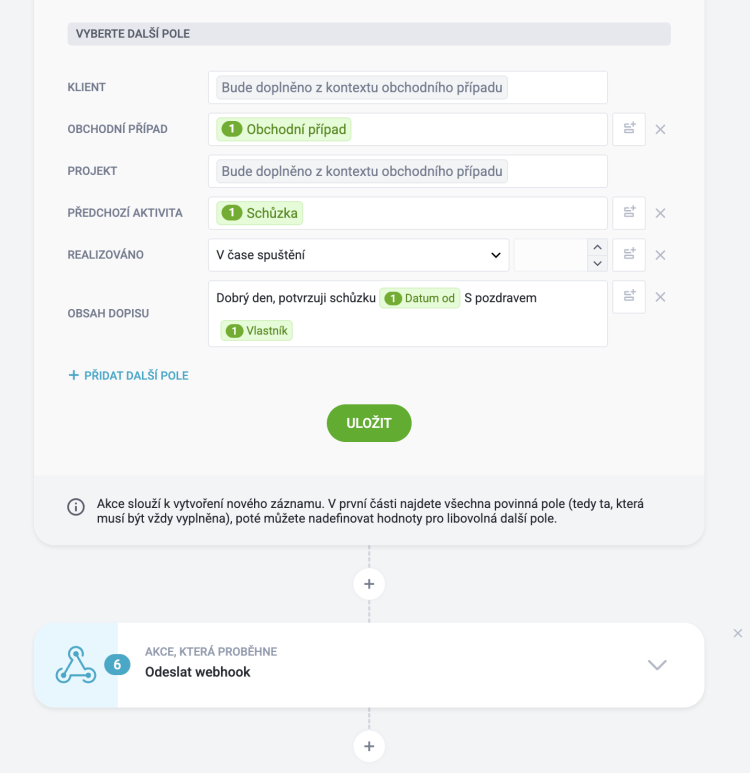
Do textu SMS môžete vložiť placeholder, do ktorého Raynet automaticky doplní dátum a čas stretnutia.
Automatická kontrola, že obchodník vyplnil u klientov potrebné údaje
Hovorí sa, že CRM je rovnako silné, ako dáta, ktoré v ňom evidujete (ukážka vo webinári od 38:50 📺). Dáta k obchodným prípadom však obchodníci vyplňujú priebežne a ľahko sa stane, že zabudnú vyplniť napríklad e-mail klienta, telefónne číslo alebo iný údaj. Môžete si však nastaviť automatizáciu, ktorá bude dáta kontrolovať a bez vyplnených údajov nedovolí obchodníkom posunúť obchodný prípad do ďalšej fázy.
Ako nastaviť automatizáciu:
Pred samotným nastavením automatizácie pridajte ku všetkým obchodným prípadom voliteľné pole so zaškrtávacím políčkom, ktoré nazvete napr. Prebehla kontrola.
Pole nastavte tak, aby bolo len na čítanie a aby bolo povinne zaškrtnuté vo fázach Pred uzavretím obchodu a Výhra. Inými slovami, pole nemôže zaškrtnúť žiadny používateľ (zaškrtne ho automatizácia) a bez jeho zaškrtnutia nebude možné posunúť obchodný prípad do fáz Pred uzavretím obchodu a Výhra.
- Spúšťač: Kliknutie na tlačidlo v obchodnom prípade – kliknutím naň automatizácia skontroluje vyplnené údaje
- Podmienka: Kategória obchodného prípadu je vyplnená – automatizácia bude kontrolovať, že u obchodných prípadov je vyplnená kategória
- Akcia: Načítanie záznamu klienta – aby mohla automatizácia pracovať s údajmi z adresára
- Podmienka: Klient má vyplnenú kategóriu, e-mail, telefón a ďalšie údaje, ktoré chceme overiť – automatizácia bude kontrolovať, že u obchodných prípadov sú tieto údaje vyplnené
- Akcia: Editovať obchodný prípad, zaškrtnúť pole Prebehla kontrola – automatizácia zaškrtne pole a tým potvrdí kontrolu
Výsledok: Pred posunutím obchodného prípadu k uzavretiu stlačí obchodník tlačidlo Skontrolovať dáta – automatizácia overí, či sú u obchodného prípadu a klienta vyplnené všetky povinné údaje. Ak áno, automatizácia zaškrtne políčko Prebehla kontrola a obchodník môže prípad posunúť. Ak nie, vyzve obchodníka k doplneniu údajov.
Tip: Túto automatizáciu si vždy prispôsobte podľa toho, aké dáta u klientov a obchodných prípadov reálne potrebujete vyplnené. V každej firme to môže byť niečo iné podľa nastaveného obchodného procesu.
Čo tak vyskúšať vlastnú automatizáciu?
Toto bola len ochutnávka toho, čo môžete v Raynete automatizovať. Automatizácie sú nadupaný nástroj, s ktorým si po chvíli skúšania môžete zjednodušiť stovky každodenných činností a procesov – od vytvárania follow-upov až po upozornenia na narodeniny klienta. Každú automatizáciu si môžete najprv otestovať “nanečisto” – vyskúšajte to.
Ak ešte Raynet nepoužívate, automatizácie si môžete vyskúšať aj v rámci bezplatnej 30-dňovej verzie. Tak hurá na to a zatočte so zdĺhavou rutinou!
![[Videozáznam] Pokročilé automatizácie v Raynete: záznam a hacky z webinára [Videozáznam] Pokročilé automatizácie v Raynete: záznam a hacky z webinára](https://cdn.raynetcrm.com/4ae7828ac449490782f600e1eabc98d8_1024.jpg)